- HP Recovery Manager to narzędzie do odzyskiwania, które może uratować Cię w przypadku awarii dysku.
- Możesz go łatwo otworzyć z systemu Windows i BIOS, jak opisano poniżej.
- Po użyciu programu HP Recovery Manager należy zaktualizować zarówno system Windows, jak i program antywirusowy, aby zapewnić bezpieczeństwo komputera.

XZAINSTALUJ KLIKAJĄC POBIERZ PLIK
- Pobierz narzędzie do naprawy komputera Restoro który jest dostarczany z opatentowanymi technologiami (patent dostępny) tutaj).
- Kliknij Rozpocznij skanowanie aby znaleźć problemy z systemem Windows 11, które mogą powodować problemy z komputerem.
- Kliknij Naprawić wszystko rozwiązać problemy mające wpływ na bezpieczeństwo i wydajność komputera.
- Restoro zostało pobrane przez 0 czytelników w tym miesiącu.
HP Recovery Manager to krytyczne oprogramowanie, które: odzyskuje twoje media po skonfigurowaniu systemu. Gdy dysk twardy ulegnie awarii, możesz użyć nośnika odzyskiwania, aby odzyskać system.
Za pomocą tego narzędzia można również ponownie zainstalować niektóre programy dla systemu HP. Pamiętaj, że ta aplikacja jest dostępna tylko dla laptopów HP.
W tym artykule omówimy, jak korzystać z narzędzia HP Recovery Manager oraz jak pobrać i zainstalować go bezpłatnie w systemie Windows 11.
Możliwe jest wydajne odzyskiwanie danych w systemie HP za pomocą dedykowanego oprogramowania, które może automatycznie tworzyć kopie zapasowe lub przywracać utracone pliki.

Odzyskiwanie danych gwiezdnych
Uratuj każdy plik na komputerze z systemem Windows i odzyskaj utracone lub usunięte pliki za pomocą kilku kliknięć.
Możesz również zastosować te same procedury, aby pobrać narzędzie HP Recovery Manager dla systemu Windows 7 i 10, aby móc tworzyć kopie zapasowe i przywracać dane w dowolnym systemie.
Jak otworzyć narzędzie HP Recovery Manager w systemie Windows?
W systemie Windows:
- Najpierw otwórz pole wyszukiwania i wpisz Menedżer odzyskiwania HP następnie otwórz.
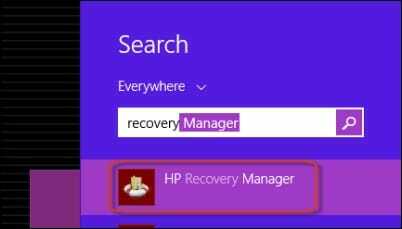
- Następnie wybierz Środowisko przywracania HP i kliknijOKkontynuować.
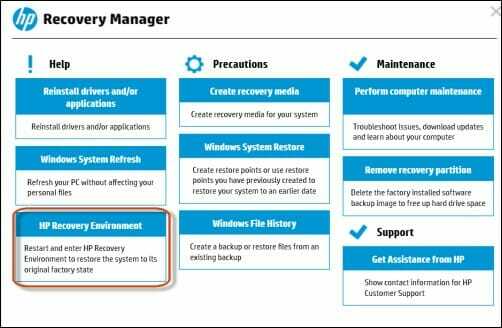
- Twój komputer uruchomi się ponownie; potem wybierz Rozwiązywanie problemów.
- Następnie kliknij Menedżer odzyskiwania.
- Postępuj zgodnie z samouczkiem wyświetlanym na ekranie.
Z BIOS-u:
- Włącz komputer i naciśnij przycisk F11 klucz stale.
- Następnie na ekranie otworzy się okno; Kliknij Rozwiązywanie problemów.
- Aby przejść do następnego kroku, kliknij Menedżer odzyskiwania.
- Na koniec postępuj zgodnie z instrukcjami wyświetlanymi na ekranie.
Wcześniej można było otworzyć środowisko HP Recovery Environment za pomocą aplikacji HP Recovery Manager, ale już nie. Teraz, w ostatniej oficjalnej wersji, napotykasz Nie można otworzyć pliku komunikat o błędzie po otwarciu.
Instalując aplikację SoftPaq, która usuwa komunikat o błędzie, możesz łatwo otworzyć program HP Recovery Manager.
Jak uruchomić tworzenie nośników odzyskiwania HP?
- otwarty Tworzenie nośników odzyskiwania HP wyszukując w polu wyszukiwania.
- Kiedy Okno kontroli konta użytkownika otwiera się, kliknij TAk.
- Następnie kliknij Akceptuję oraz Kontynuować.
- Obsługiwane nośniki pojawiają się na Utwórz nośnik odzyskiwania.
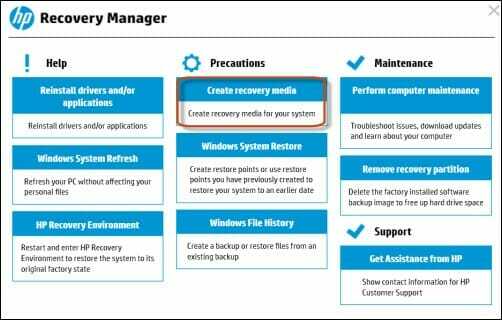
- Wybierz media, których chcesz użyć.
- Wreszcie tapon Kontynuować aby rozpocząć tworzenie nośnika odzyskiwania HP po włożeniu dysku flash USB.
Ta aplikacja jest dostępna tylko dla laptopów HP, jak wspomnieliśmy wcześniej we wstępie.
Jak mogę pobrać i zainstalować narzędzie HP Recovery Manager w systemie Windows 11?
Porada eksperta: Niektóre problemy z komputerem są trudne do rozwiązania, zwłaszcza jeśli chodzi o uszkodzone repozytoria lub brakujące pliki systemu Windows. Jeśli masz problemy z naprawieniem błędu, twój system może być częściowo uszkodzony. Zalecamy zainstalowanie Restoro, narzędzia, które przeskanuje twoją maszynę i zidentyfikuje przyczynę usterki.
Kliknij tutaj aby pobrać i rozpocząć naprawę.
HP Recovery Manager był fabrycznie instalowany na komputerach HP do 2018 roku. HP zaprzestało ich później. Należy również pamiętać, że mogłeś użyć tylko ten aplikacja na systemy HP.
Nie ma już linku do pobrania tego narzędzia. Nawet jeśli ją znajdziesz, nie przyda się ona, jeśli nie masz komputera HP lub jeśli nie masz partycji odzyskiwania (wstępnie załadowanej w systemach HP).
Jeśli jednak chcesz tylko pobrać nośnik odzyskiwania, możesz utworzyć rozruchowy dysk odzyskiwania USB. Narzędzie HP do odzyskiwania w chmurze może Ci w tym pomóc, jeśli masz model z 2016 r. lub nowszy komputer.
- 6 najlepszych programów do tworzenia kopii zapasowych dla przedsiębiorstw zapewniających najlepszą ochronę danych
- 5 najlepszych programów do tworzenia kopii zapasowych i synchronizacji komputera z komputerem
- 5 najlepszych lokalnych programów do tworzenia kopii zapasowych danych do użytku dzisiaj
- 5+ Najlepsze oprogramowanie do tworzenia kopii zapasowych w systemie Windows 7 [bezpłatne, płatne]
- 5+ najlepszych narzędzi do tworzenia kopii zapasowych kopii lustrzanych [bezpłatne i płatne]
Jak otworzyć HP Recovery Manager z wiersza poleceń
- Naciskać Wygrać + S, Szukaj PowerShelli kliknij otwarty.
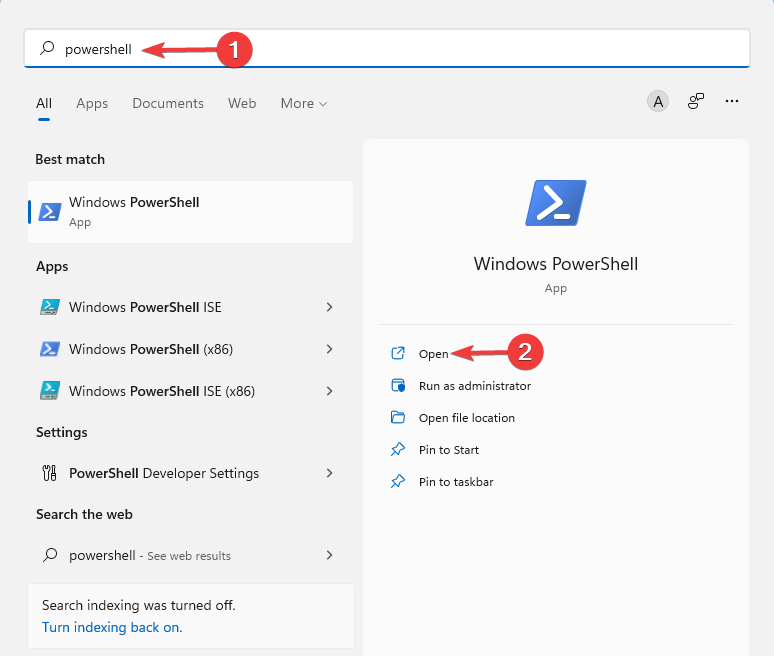
- Następnie wpisz następujące polecenie i naciśnij Wchodzić:
zamknij /r /o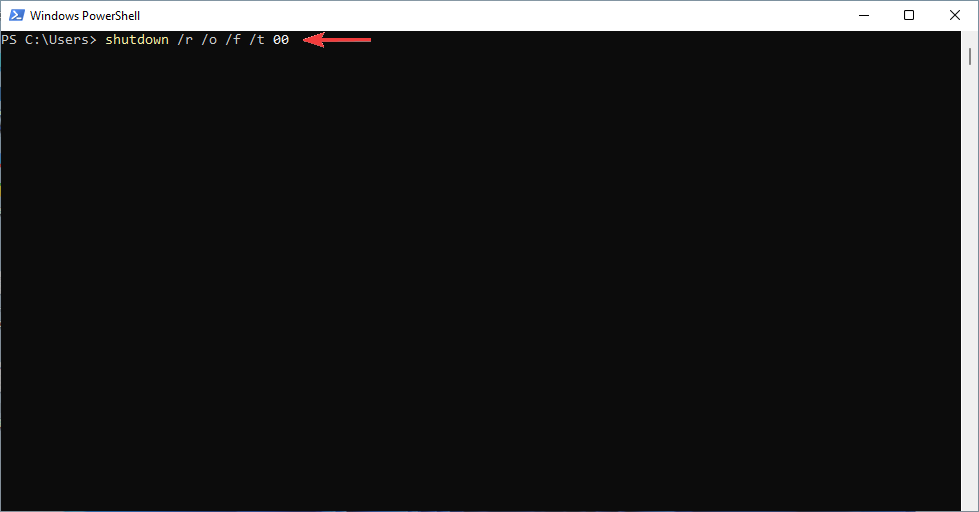
- Następnie kliknij przycisk zamykania, gdy pojawi się monit.
- Wybierz Rozwiązywanie problemów z okna, które się pojawi
- Na koniec kliknij Menedżer odzyskiwania.
Jeśli chcesz utworzyć nośnik odzyskiwania HP na dysku flash USB, potrzebujesz co najmniej 32 GB pojemności i wolnego portu USB.
Pamiętaj, że po tobie przeprowadzić jakiekolwiek odzyskiwanie czynności, musisz zaktualizować oprogramowanie antywirusowe, aby chronić komputer.
Od czasu do czasu uruchamiaj usługę Windows Update, aby zapewnić aktualność systemu operacyjnego. Pomoże Ci w uzyskaniu najnowszych poprawek zabezpieczeń i aktualizacji obrońców systemu Windows.
Nie wahaj się sprawdzić ten artykuł, jeśli HP Recovery Manager nie działa w systemie Windows 10/11. Nasze szczegółowe procedury na pewno Ci pomogą.
Poinformuj nas, czy udało Ci się pobrać i zainstalować narzędzie HP Recovery Manager w sekcji komentarzy poniżej.
 Nadal masz problemy?Napraw je za pomocą tego narzędzia:
Nadal masz problemy?Napraw je za pomocą tego narzędzia:
- Pobierz to narzędzie do naprawy komputera ocenione jako świetne na TrustPilot.com (pobieranie rozpoczyna się na tej stronie).
- Kliknij Rozpocznij skanowanie aby znaleźć problemy z systemem Windows, które mogą powodować problemy z komputerem.
- Kliknij Naprawić wszystko rozwiązać problemy z opatentowanymi technologiami (Ekskluzywny rabat dla naszych czytelników).
Restoro zostało pobrane przez 0 czytelników w tym miesiącu.
![5+ najlepsze oprogramowanie do odzyskiwania usuniętych plików [Windows 10 i Mac]](/f/01b79da9e3ef3f10cd8c9ecd27c2218e.jpg?width=300&height=460)
![10+ najlepszych programów do odzyskiwania plików z dysków flash [Przewodnik 2021]](/f/4f09f5de5da6d70eadb72aace5977546.jpg?width=300&height=460)
![5+ najlepszych programów do odzyskiwania plików na PC [Przewodnik 2021]](/f/b05f389fae4916d1cc6935beddd85758.jpg?width=300&height=460)